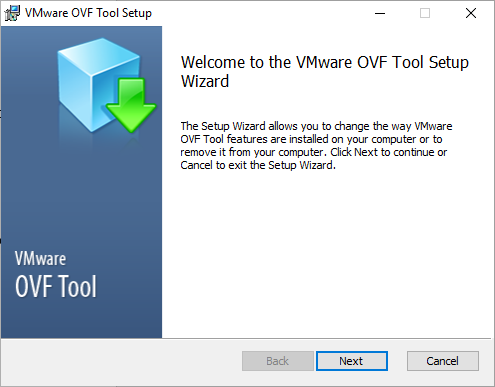Cómo obtener la documentación de los laboratorios de VMware
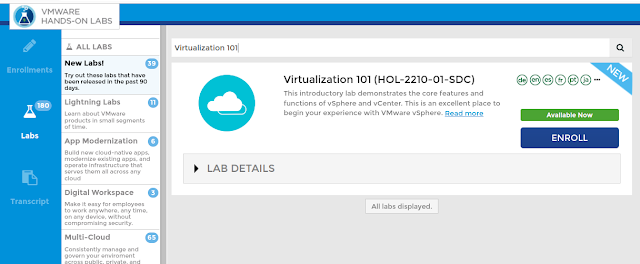
Muchos ya conocen Hands On Lab (HOL). Es una excelente plataforma con laboratorios para aprender sobre los productos de VMware. Lo que no muchos saben es que podemos descargar la documentación de los laboratorios para poder consultarla más tarde. Laboratiorios Ingresamos a la plataforma de Hands On Labs , ingresamos un texto relevante a lo que estamos buscando y aparecerán los laboratorios disponibles. Para poder hacer los laboratorios debemos registrarnos, es gratuito, con cualquier dirección de mail. En este ejemplo vemos un gran laboratorio para aprender las tecnologías básicas de Virtualización de VMware. Podemos "enrolarnos" y hacer el laboratorio. Documentación Para obtener la documentación vamos docs.hol.vmware.com . En la caja de búscqueda ingresamos el código del laboratorio, en el ejemplo sería "HOL-2210-01-SDC", luego hacemos clic en "Summary", clic en "Show Documentation" y, por último, el idioma del PDF que queremos descargar.